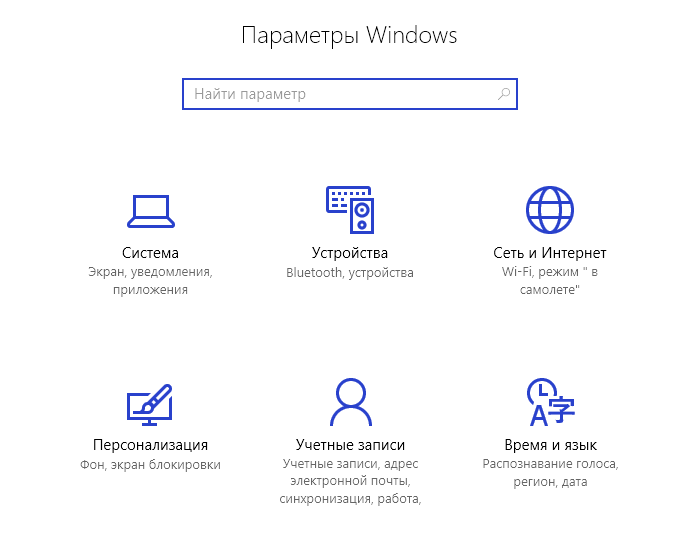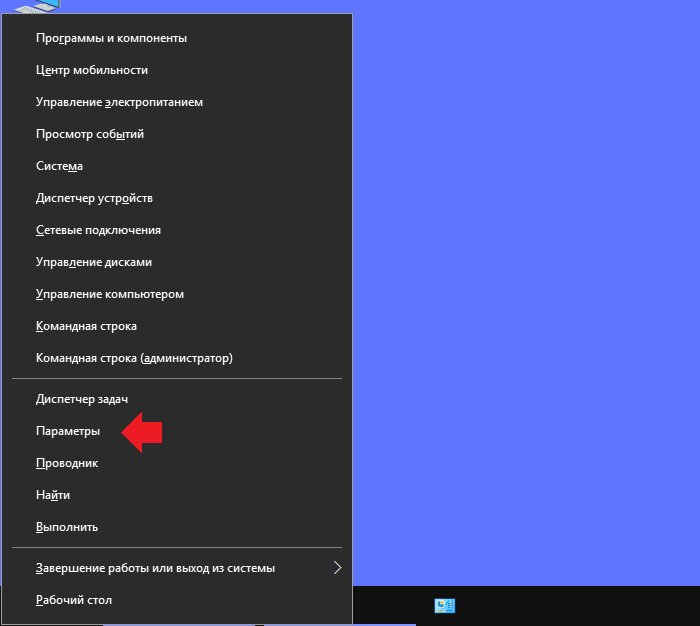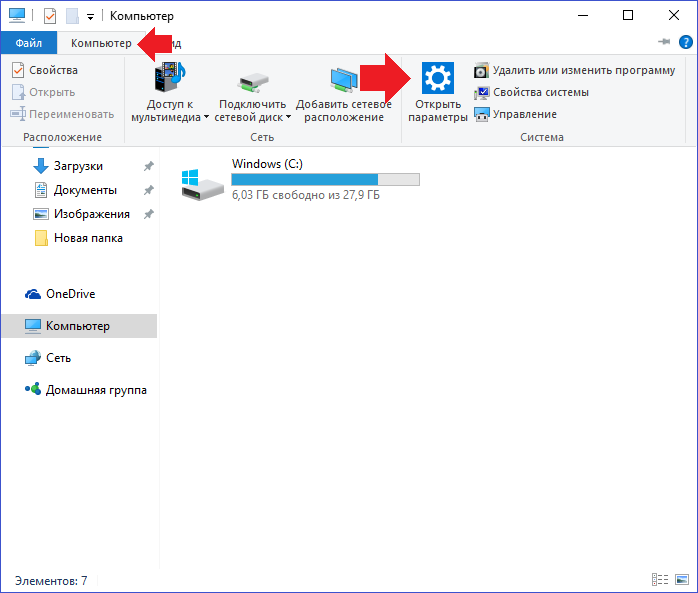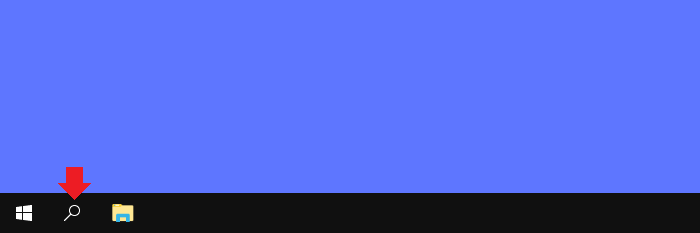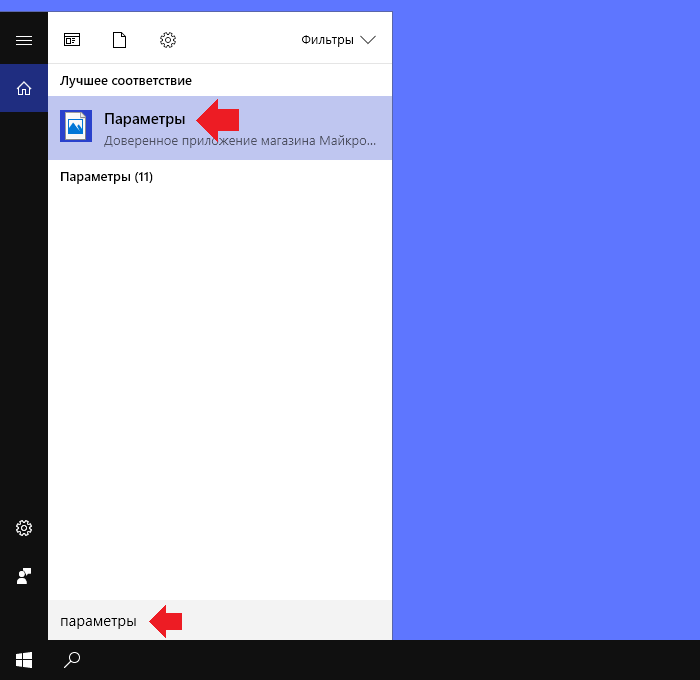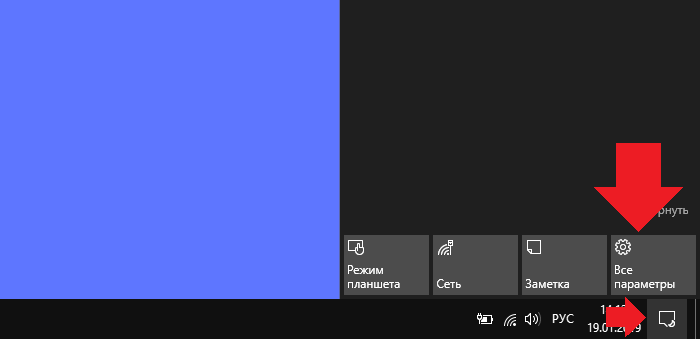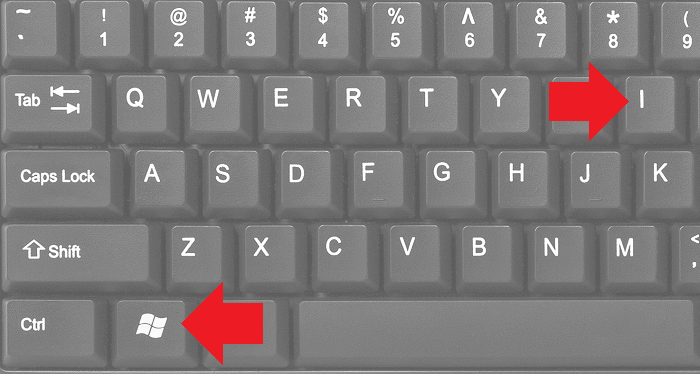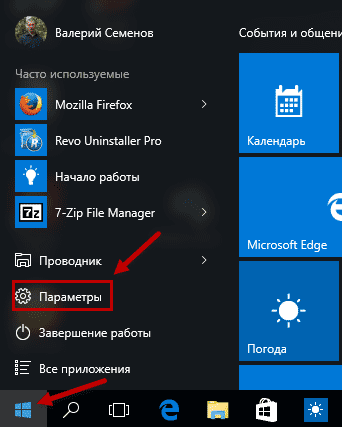Как открыть «Параметры» в Windows 10?
В Windows 10 появился новый раздел, который называется «Параметры». Во многом он напоминает панель управления, только имеет доступ к куда большему количеству всевозможных функций. В этой статье мы расскажем, как открыть раздел «Параметры», если вы этого еще не знаете. Способов будет несколько, каким пользоваться — решать вам, все они довольно простые.
Меню «Пуск» (первый способ)
Нажимаете на кнопку меню «Пуск» левой клавишей мыши, после чего кликаете по шестеренке.
Видите перед собой окно «Параметры Windows».
Меню «Пуск» (второй способ)
Наводите курсор мыши на кнопку «Пуск» и нажмите на правую клавишу мыши, чтобы появилось меню. В нем выберите строку «Параметры».
Это же меню можно открыть, если нажать клавиши Win+X на клавиатуре.
Компьютер (проводник)
Найдите значок «Компьютер» на рабочем столе и кликните два раза по нему ЛКМ.
Здесь нажмите на кнопку «Компьютер», а затем — «Открыть параметры».
Это вариант подойдет, если не работает меню «Пуск».
Меню поиска
Нажимаете на строку поиска на панели управления.
Пишете параметры и нажимаете на приложение.
Центр уведомлений
Нажмите на иконку центра уведомлений, после чего выберите «Все параметры».
Самый быстрый способ
Все, что вам нужно, это нажать на клавиши Win+i на клавиатуре.
И будет запущено меню «Параметры».
Уважаемые пользователи! Если наш сайт вам помог или что-то в нем не понравилось, будем рады, если вы оставите комментарий. Заранее большое спасибо.
Знакомимся с параметрами Windows 10. Дисплей.
Вот решил для неопытных пользователей создать серию публикаций про параметры Windows 10. Рассказать вкратце о разделах приложения и некоторых их настройках. Думаю, многим будет эта информация полезна.
Открываем параметры Windows 10. Нажимаем на « пуск » и шестерёнку.
Ещё открыть параметры можно нескольким способами:
1. Нажмите правой клавишей на иконке меню пуска и выберите « параметры ».
2. Нажмите на клавиатуре одновременно кнопки « win » + « i ». Кнопка « win » — это кнопка с эмблемой Windows.
Открывается главное окно параметров. Заходим в раздел «система».
Здесь и находится пункт « дисплей ».
1. Первая настройка дисплея — это « цвет ».
Тут вы можете настроить функцию « ночной свет ». В темноте при включении данной опции вы получите более тёплые цвета экрана дисплея, что позволит вам комфортно продолжать работать.
Для настройки вам нужно нажать « параметры ночного света ».
Ползунком вы уменьшаете или увеличиваете интенсивность освещения.
Также есть возможность включить « ночной свет » или же запланировать его включение по времени.
Далее идёт « цветовой профиль ».
Автоматически тут устанавливается профиль вашего монитора.
2. « Windows HD Color ».
Эта функция позволяет отображать изображение в режиме HDR. То есть изображение может стать более ярким, насыщенным и с высокой детализацией. Но для этого нужен монитор с поддержкой HDR.
Если у вас такой монитор, то вы можете настроить его, кликнув на « настройки Windows HD Color ».
К сожалению, у меня нет такого монитора, и я не могу объяснить, как его настроить.
3. « Масштаб и разметка ».
Настройте масштаб текста, приложений и других элементов, кликнув на галочку в выпадающей строке или измените дополнительные параметры масштабирования, нажав на соответствующею кнопку.
Ниже есть две выпадающие строки для настроек дисплея и ориентации его. Для этого кликните на галочку справа строки и выберите нужный вам вариант.
4. « Несколько дисплеев ».
Если вы подключаете несколько мониторов и какой-то из них не определился, то нажмите « обнаружить ».
Кликнув на « дополнительные параметры дисплея », вы увидите сведения о своих мониторах и какой видеокарте они подключены.
Тут же имеется кнопка « свойства видеоадаптера для дисплея » для ознакомления свойствами видеокарты.
Кнопка « настройки графики » даёт возможность вам назначить на любое приложение конкретный видеоадаптер (встроенный в материнскую плату или отдельная карта – дискретная). Это особенно актуально для ноутбуков.
Вы выбираете приложение через кнопку « обзор » и в параметрах указываете режим «энергосбережения» или «высокая производительность». Энергосбережения – это будет использоваться встроенная интегрированная видеокарта. Высокая производительность – используется дискретная видеокарта. После произведённых изменений, сделайте перегрузку компьютера.
Про раздел « дисплей » в параметрах Windows вкратце всё.
Как открыть параметры в Windows 10
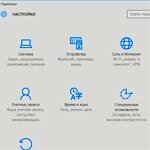
Настоящая статья начинает серию статей о новой операционной системе Windows 10 о ее возможностях и настройках, а также обо всем многом другом.
В Windows 10 появилось новое приложение состоящие из нескольких страниц под названием «Параметры» которое способно заменить знакомую всем Панель управления.
Сделано специально для удобства управления на сенсорных экранах, да и обычных тоже. Лично не имею сенсорного экрана поэтому не могу сказать, как это может работать, на простом все хорошо.
Лично от себя скажу, весьма удачное приложение. В нем есть то же, что и в обычной панели управления, а также свои очень полезные и удобные новшества о которых всем нужно обязательно знать.
Используя данный инструмент, вы можете производить какие-то свои настройки или изменять параметры. Думаю, вы должны знать об этом инструменте, чтобы потом быстро его применить при надобности, которая всегда обязательно периодически возникает.
Ну так вот, из этой статьи узнаете, где находятся эти параметры системы Windows 10 и как туда попасть тремя путями – способами.
3 способа как открыть параметры в Windows 10
Входим Меню пуск видим там вкладку с шестеренкой нажимаем на нее, и мы на месте.
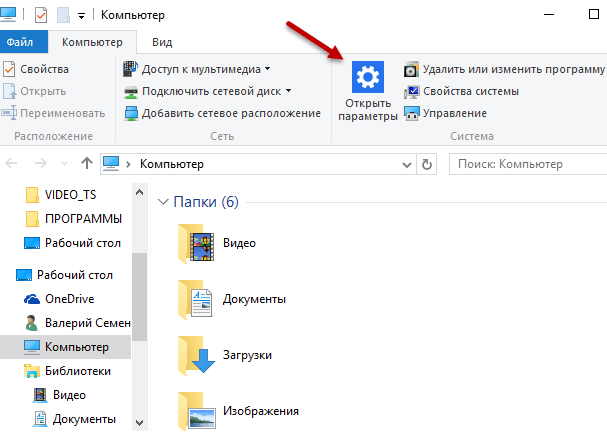
На Рабочем столе кликаем по папке «мой компьютер» в появившемся окне сверху видим знакомую шестеренку «Открыть параметры».
Самый быстрый потому как используются горячие клавиши просто нажимаем Win + I и входим сразу в панель параметров. Применяя любой из этих способов, вы легко войдете в параметры Windows 10 своего компьютера.
На этом не большой сегодняшний обзор окончен.